Docker è una piattaforma open source per amministratori e sviluppatori di sistemi Linux in cui è possibile creare ed eseguire programmi utilizzando un sistema Linux distribuito. Il meccanismo di funzionamento di Docker lo utilizza come contenitore. Al termine del processo di installazione di Docker sul tuo Linux, scoprirai che puoi scegliere e gestire il sistema richiesto e iniziare a lavorare con le impostazioni desiderate. In Linux, i contenitori Docker possono essere utilizzati nei sistemi laptop e persino nei sistemi cloud. In una parola, il contenitore Docker stesso è un server host Linux.
Al giorno d'oggi, il concetto Docker è la tecnologia server più desiderata. L'installazione di Docker è così che si apre un nuovo passaggio senza problemi allo sviluppo del software. Docker può creare un'istanza identica di applicazioni all'interno dello stesso sistema operativo, che viene chiamato contenitore. Le persone di solito non corrispondono a Docker con Virtual Machine.
Le macchine virtuali hanno sempre il kernel del sistema operativo in cui i contenitori Docker condividono il kernel dell'host del server. La macchina virtuale utilizza l'hardware di utilizzo, il che rende il sistema pesante e richiede tempo per il caricamento, dove Docker non utilizza hardware fisico. Salva impostazioni e sistemi all'interno del docker cloud. Docker è stato rilasciato per la prima volta nel 2013. Da allora il grafico della domanda è sempre stato elevato.
Docker e contenitore Docker

I docker possono essere utilizzati da diverse posizioni attraverso il web. Una volta che il contenitore docker è installato nel tuo sistema, puoi modificare le impostazioni preimpostate in base alla tua applicazione e puoi accedere al contenitore da qualsiasi punto del web. Questo in realtà riduce un sacco di mal di testa degli sviluppatori.
Si è visto che dopo aver sviluppato un'applicazione, questa richiede di essere testata. Ma in alcuni casi, l'hardware dello sviluppatore può superare il test, ma il problema arriva quando non funziona sul sistema client. I bug possono essere trovati durante i test su hardware diverso. Per ridurre questo problema entra in gioco il container Docker.
Il contenitore Docker consente agli sviluppatori di creare, eseguire e testare il software all'interno del contenitore Docker con le impostazioni fornite. Manterrà la stessa configurazione di sistema che hai scelto. In questo post vedremo come installare Docker su Linux e come utilizzare i container Docker.
Installazione di Docker Community Edition
Se stai utilizzando prima un'applicazione Docker non funzionante, devi rimuovere la versione vecchia o non funzionante di Docker dal tuo sistema. Quindi devi avviare l'inizializzazione dell'installazione di Docker. Nel pacchetto Linux Debian, il programma di installazione è disponibile nel repository Linux.
Per disinstallare la vecchia versione di Docker, utilizza la seguente riga di comando nel tuo terminale.
sudo apt-get remove docker docker-engine docker.io containerd runc
Quindi è necessario aggiornare il sistema. Utilizzare il comando apt update per l'aggiornamento.
sudo apt-get update
Dopodiché, installeremo l'edizione della comunità Docker (poiché è gratuita) nel nostro sistema Linux.
sudo apt-get install \ apt-transport-https \ ca-certificates \ curl \ gnupg2 \ software-properties-common
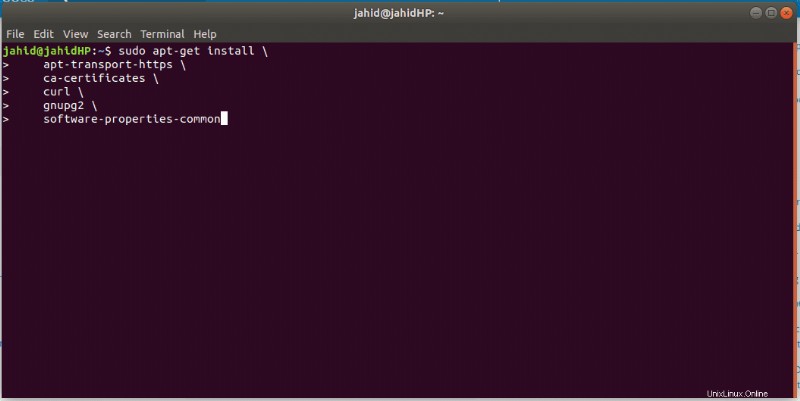
Durante l'installazione di Docker tramite il repository, se riscontri errori o problemi, puoi utilizzare il seguente comando per eliminare gli errori.
sudo dpkg --configure -a /
Questo comando tenterà di invecchiare, installando il repository dei pacchetti Debian. Oltre a questo, se stai utilizzando un ramo di sviluppo di Linux che non ha ancora rilasciato il supporto a lungo termine (LTS) o la versione stabile, potresti ricevere anche degli errori. Prova a installare all'interno di una versione stabile di Linux. È stato visualizzato un messaggio di errore durante l'installazione di Docker su Ubuntu 20.04 (ramo di sviluppo).
Installazione di GNU Privacy Guard
Ora dobbiamo aggiungere un GNU Privacy Guard all'interno del sistema tramite terminale. Ciò consentirà a Docker di integrarsi con altri software. Per aggiungere GNU Privacy Guard utilizzare la seguente riga di comando nel terminale.
curl -fsSL https://download.docker.com/linux/debian/gpg | sudo apt-key add -
Al termine del processo, riceverai un messaggio OK sul tuo terminale.
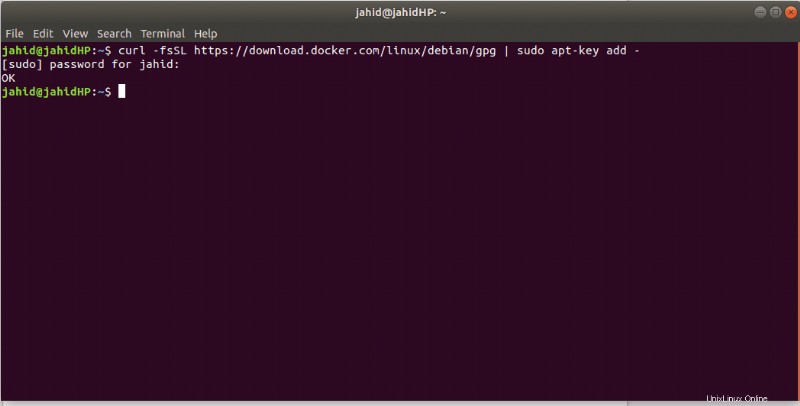
Verifica di GNU Privacy Guard
Dopo aver installato GNU Privacy Guard, è il momento di verificare il prodotto con l'impronta digitale. Per verificare il prodotto, tutto ciò che serve è eseguire la seguente riga di comando nel terminale. Riceverai un messaggio nel tuo terminale, incluso l'ID editore, l'ID utente e le estensioni. Il messaggio del terminale mostrerà qualcosa di simile a quello mostrato nell'immagine qui sotto.
sudo apt-key fingerprint 0EBFCD88
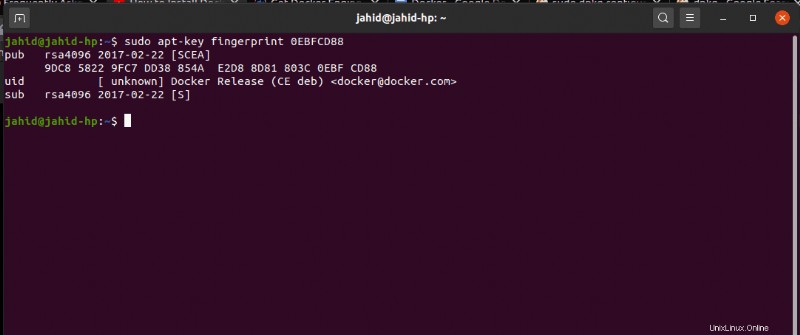
Installazione della versione stabile di Docker
Per ottenere la versione stabile di Docker, segui la riga di comando nel tuo terminale indicata di seguito.
- Per la macchina x86_64 / amd64 usa questa riga di comando:
sudo add-apt-repository \ "deb [arch=amd64] https://download.docker.com/linux/debian \ $(lsb_release -cs) \ stable"
- Per armhf machine usa questa riga di comando:
sudo add-apt-repository \ "deb [arch=armhf] https://download.docker.com/linux/debian \ $(lsb_release -cs) \ stable"
- Per la macchina arm64 usa questa riga di comando:
sudo add-apt-repository \ "deb [arch=arm64] https://download.docker.com/linux/debian \ $(lsb_release -cs) \ stable"
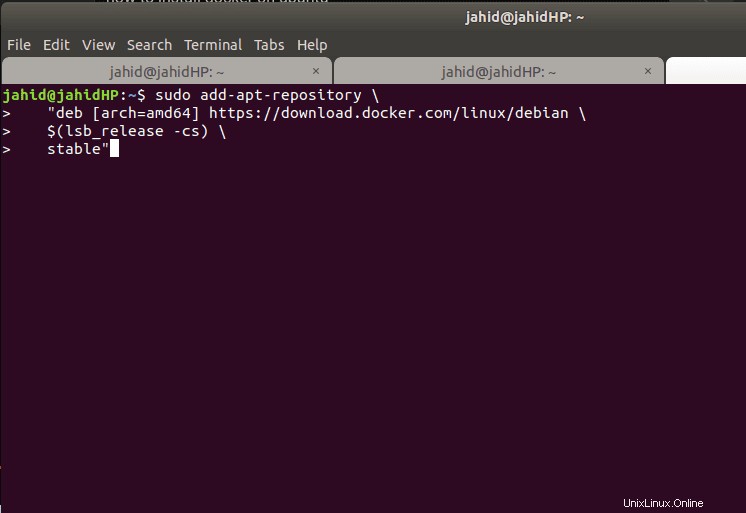
Installazione di Docker Engine
Il motore Docker è il motore utente, in cui l'utente può autorizzare la sua parte contenitore. Il motore Docker funziona con l'host del server e l'host del client. Per installare prima il motore Docker, devi aggiornare l'apt del tuo Linux. Per questo, usa apt-update comando dal terminale.
sudo apt-get update
Successivamente, qui installeremo la versione più recente e stabile disponibile del motore Docker nel sistema dal repository Linux. Il terminale è proprio qui.
sudo apt-get install docker-ce docker-ce-cli containerd.io
Se desideri installare qualsiasi altra versione precedente del motore Docker, puoi seguire questo comando del terminale di seguito. Tutto quello che devi fare è semplicemente sostituire
$ sudo apt-get install docker-ce=<VERSION_STRING> docker-ce-cli=<VERSION_STRING> containerd.io
Installazione alternativa di Docker in Linux
In precedenza abbiamo visto come installare Docker in Linux dal repository con comando da riga di terminale. Se pensi che l'installazione dal terminale sia un po' difficile per te, c'è un elenco di pacchetti .deb disponibile sul sito web ufficiale di Docker. Puoi scaricare il binario stabile bionico dal loro sito Web ufficiale.
Devi solo individuare il percorso di download e seguire il comando seguente per installare Docker nel tuo Linux. Qui dpkg o il pacchetto Debian verrà installato dal tuo percorso di download.
sudo dpkg -i /path/to/package.deb
Utilizzo di Docker in Linux
Fino a questo, spero che tu abbia installato correttamente Docker nel tuo sistema Linux. Devo dire che ti meriti davvero un pollice in su per aver fatto tutte queste cose. Ora diamo un'occhiata a ciò che abbiamo installato finora! All'inizio, controlleremo la versione e lo stato di Docker. Includendo questo comando, mostrerò alcuni comandi Docker molto utili che dovresti conoscere. E un po' di sostanza verrà anche fornita in poche parole.
1. Verifica della versione di Docker
Per verificare la versione corrente del tuo Docker, apri il terminale e digita il comando nel terminale. Sono disponibili due comandi funzionanti per verificare la versione di Docker. Puoi usarne uno qualsiasi.
sudo docker -v docker --version
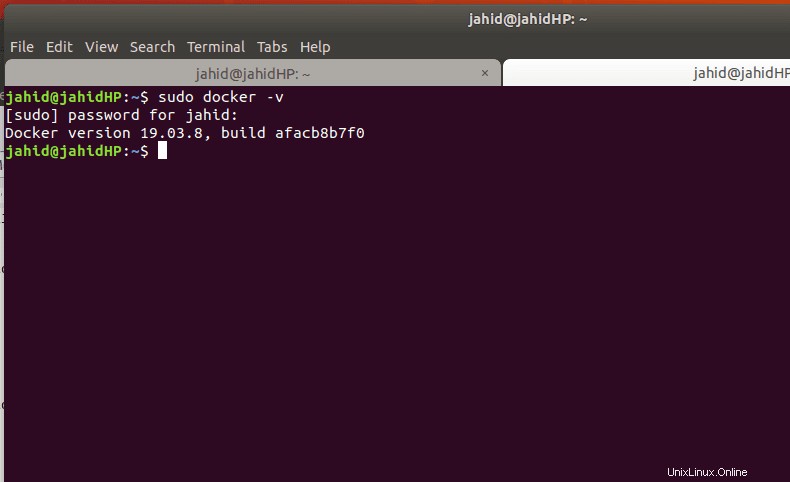
2. Controllo dello stato di Docker
Dopo aver verificato la versione di Docker, controlli anche lo stato di Docker. Nello stato di Docker, troverai la versione del motore del contenitore dell'applicazione Docker, il fornitore, lo stato di esecuzione, ecc.
Per verificare lo stato di Docker, esegui il seguente comando nel terminale.
sudo systemctl status docker
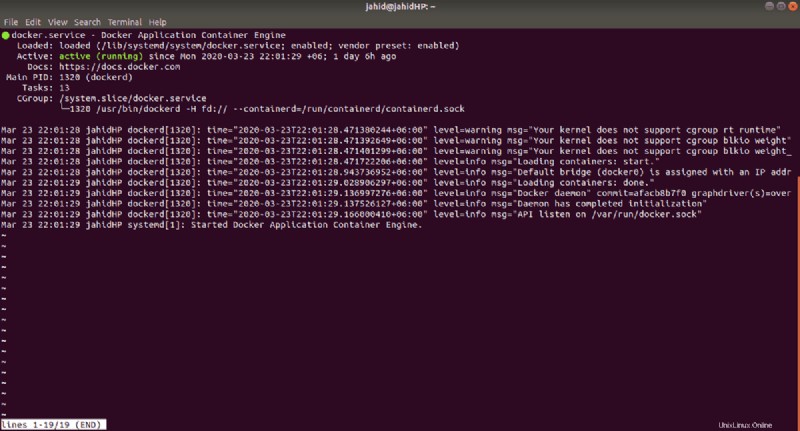
3. Dire "Ciao mondo" in Docker
Ora è il momento di salutare il mondo tramite Docker! Se sei un programmatore o uno sviluppatore, devi conoscere la sensazione di dire "Hello World" in qualsiasi lingua. Quindi, diciamo ciao parola in Docker. Di solito, ciao mondo in Docker è molto facile e semplice. Per farlo, apri il terminale e digita:
sudo docker run hello-world
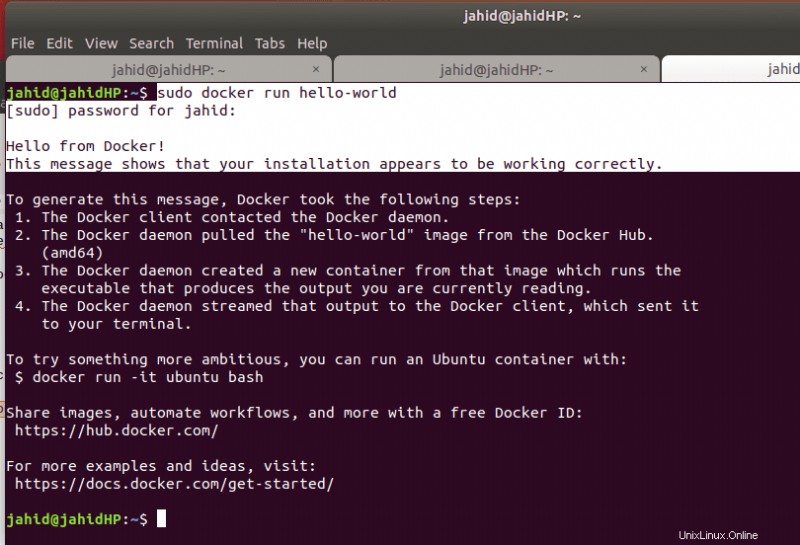
Pensieri finali
Il contenitore Docker è la piattaforma più desiderata tra sviluppatori e programmatori di software. La maggior parte degli utenti Linux usa molto Docker! Li aiuta davvero a creare l'ambiente in modo semplice e rapido. Poiché il contenitore Docker non mangia l'hardware di sistema, funziona davvero molto velocemente. E ovviamente con Linux, Docker funziona molto bene. Docker mantiene il massimo livello di privacy per i suoi utenti, quindi non c'è dubbio che i tuoi dati verranno divulgati da Docker. Inoltre, per la crittografia dei dati, Docker utilizza la protezione della privacy GNU.
Quindi, se sei un utente Docker, dicci qual è lo scopo del tuo utilizzo di Docker e quanto ti senti a tuo agio con Docker. Puoi commentare di seguito se hai riscontrato problemi durante l'installazione di Docker nel tuo sistema Linux. Non dimenticare di condividere questo tutorial con i tuoi amici nel social network.